Daten in einer Nachschlagetabelle in Wevo iPaaS hinzufügen oder ändern
Nachdem eine Nachschlagetabelle erstellt wurde, müssen die gewünschten Informationen darin enthalten sein, damit sie effektiv arbeiten kann. Diese Seite beschreibt, wie das geht.
Falls Sie Ihre Nachschlagetabelle noch nicht erstellt haben, siehe Eine Nachschlagetabelle erstellen.
Daten hinzufügen
-
Um Informationen zu einer Nachschlagetabelle hinzuzufügen, klicken Sie auf Neues Element hinzufügen.
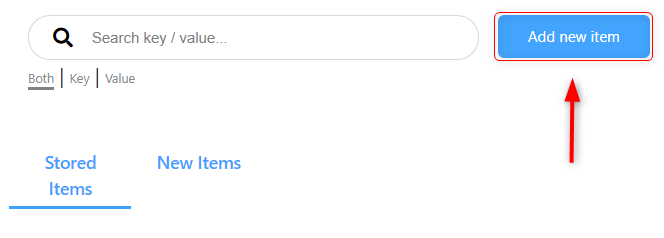
-
Geben Sie den Schlüssel und den Wert in die entsprechenden Felder ein.
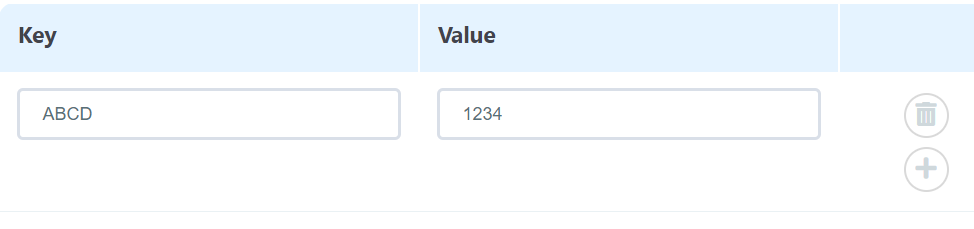
-
Wenn Sie mehr als ein Element hinzufügen möchten, klicken Sie auf das Plus-Symbol. Um ein Element zu löschen, klicken Sie auf das Papierkorbsymbol, und der entsprechende Datensatz wird gelöscht.
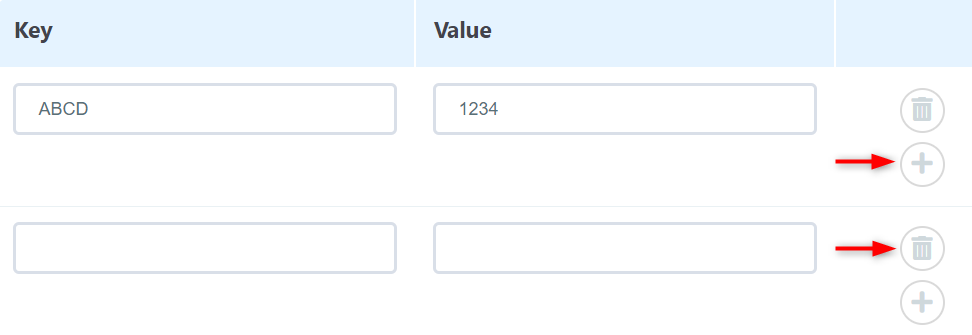
-
Lassen Sie den Schalter auf Ein stehen, damit die Nachschlagetabelle aktiv ist, und klicken Sie dann auf Nachschlagetabelle speichern, um den Vorgang abzuschließen.

Daten ändern
Um die Daten eines Elements in einer Nachschlagetabelle zu ändern:
-
Gehen Sie zu Speicher > Nachschlagetabelle, und suchen Sie die Nachschlagetabelle, die Sie ändern möchten.
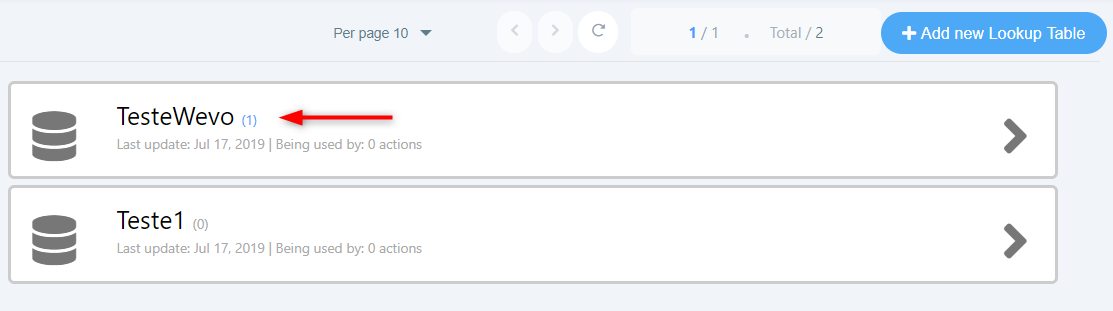
-
Unter Gespeicherte Elemente werden Ihre vorhandenen Datensätze angezeigt. Sie können versuchen, den Datensatz, den Sie ändern möchten, in der Liste zu finden, oder Sie können ein Suchfeld verwenden, um ihn schneller zu finden. Sie können auch den Schlüssel und/oder den Wert verwenden, um Ihre Suche zu filtern.
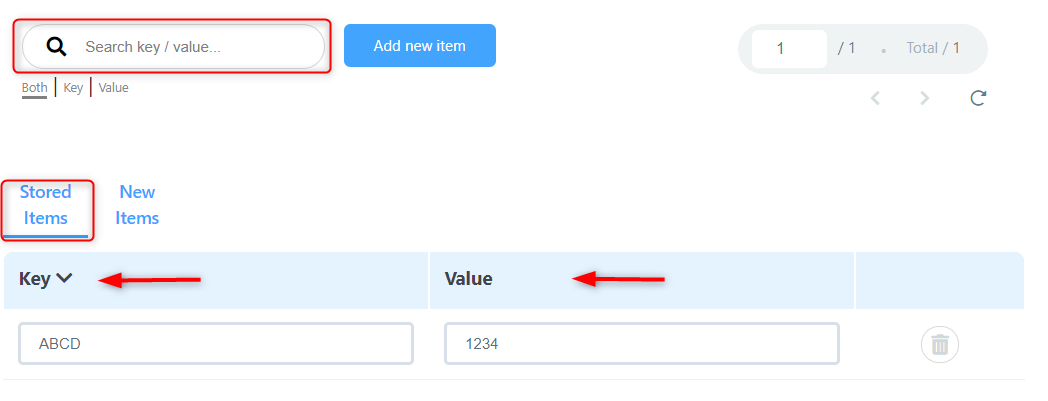
-
Ändern Sie in den Spalten Schlüssel und/oder Wert die Daten, die Sie ändern möchten. Wenn Sie diesen Datensatz vollständig löschen möchten, klicken Sie auf das Papierkorbsymbol. Durch Klicken auf das Aktualisierungssymbol werden die neuen Daten, die Sie eingegeben haben, gelöscht und durch die vorherigen Werte ersetzt.
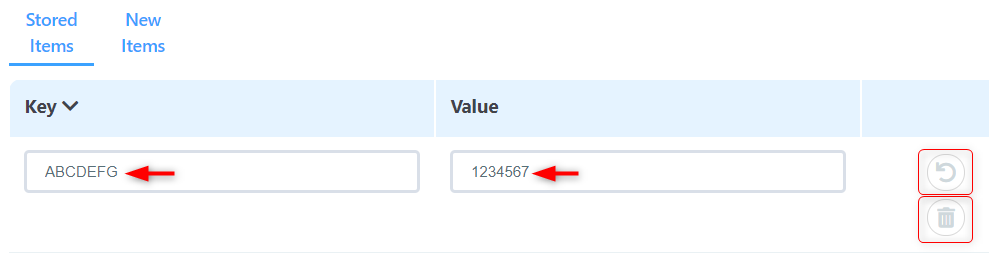
-
Danach den Schalter auf Ein lassen, damit die Nachschlagetabelle aktiv bleibt, und dann auf Nachschlagetabelle speichern klicken, um den Vorgang abzuschließen.
